Spotlight gebruiken in Microsoft Teams 💡🎥 | Focus op de spreker!
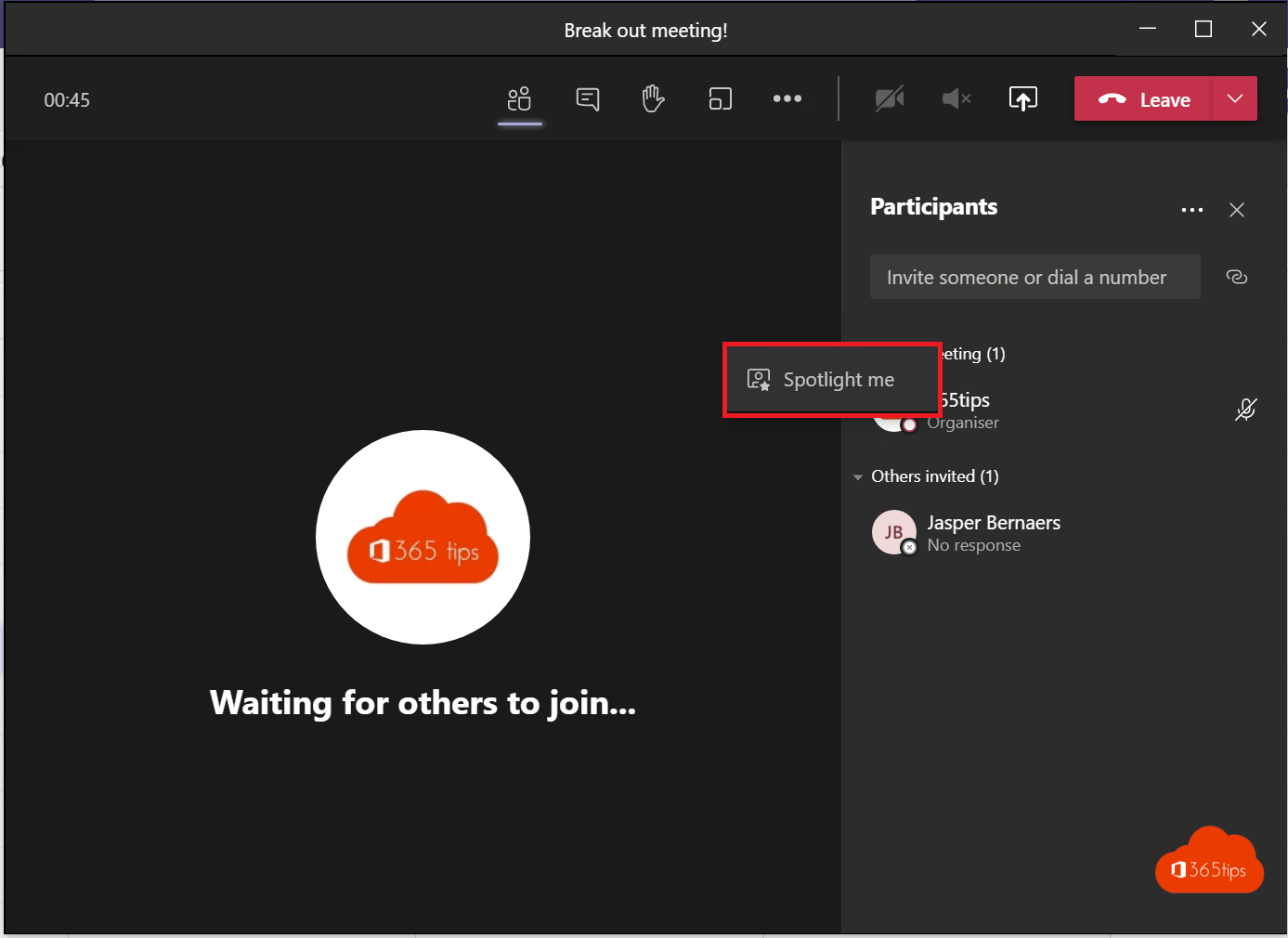
Heb jij unieke content voor onderwijsinstellingen die ook anderen mensen kan helpen? -> Stuur een bericht via het contactformulier.
Het spotlighten van een video is één persoon in beeld zien tijdens de de vergadering.
Als u een organisator of presentator bent, kunt u de video van iedereen (met inbegrip van uw eigen video) kiezen als de belangrijkste video die wordt weergeven.
Deze functie is in Microsoft Teams inbegrepen sinds september 2020.
Hoe spotlight activeren?
Klik met de rechtermuisknop op de naam van de deelnemer om deze in de spotlight te zetten.
Je kan ook onderaan bij de deelnemers rechtsklikken tijdens de vergadering om spotlight in- of uit te schakelen.
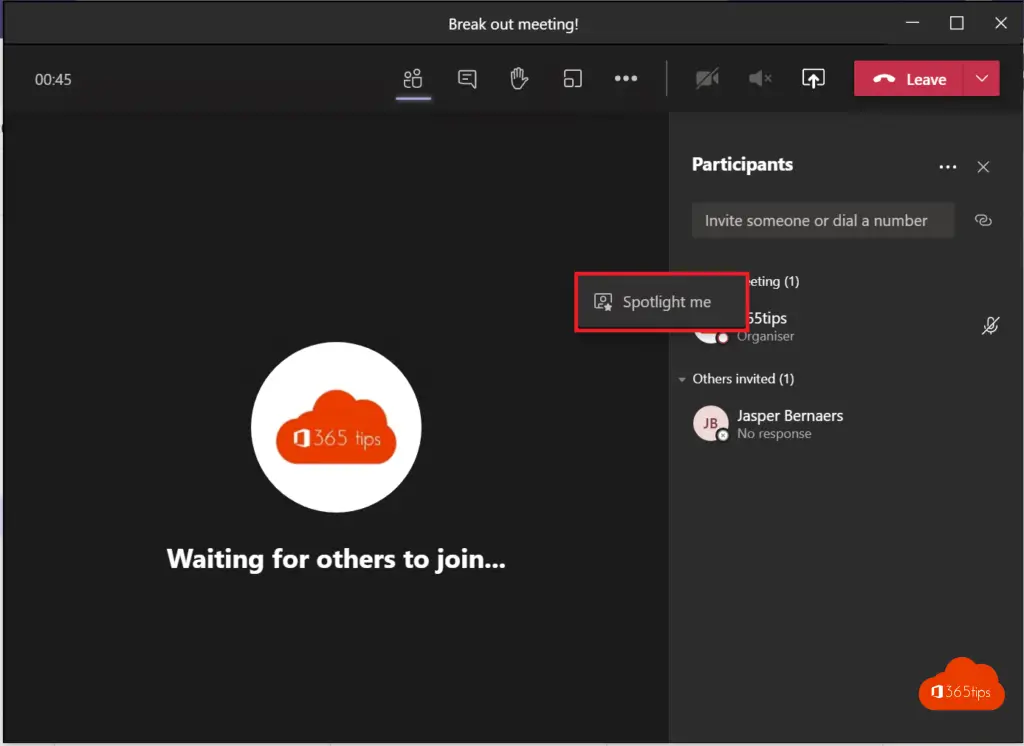
Spotlight opname in Microsoft Teams
Voorlopig is het niet mogelijk om spotlight recording te doen in Microsoft Teams. Het ziet er ook niet naar uit dat deze feature er snel aankomt door weinig stemmen op UserVoice. Als deze feature voor jou belangrijk is -> stemmen!
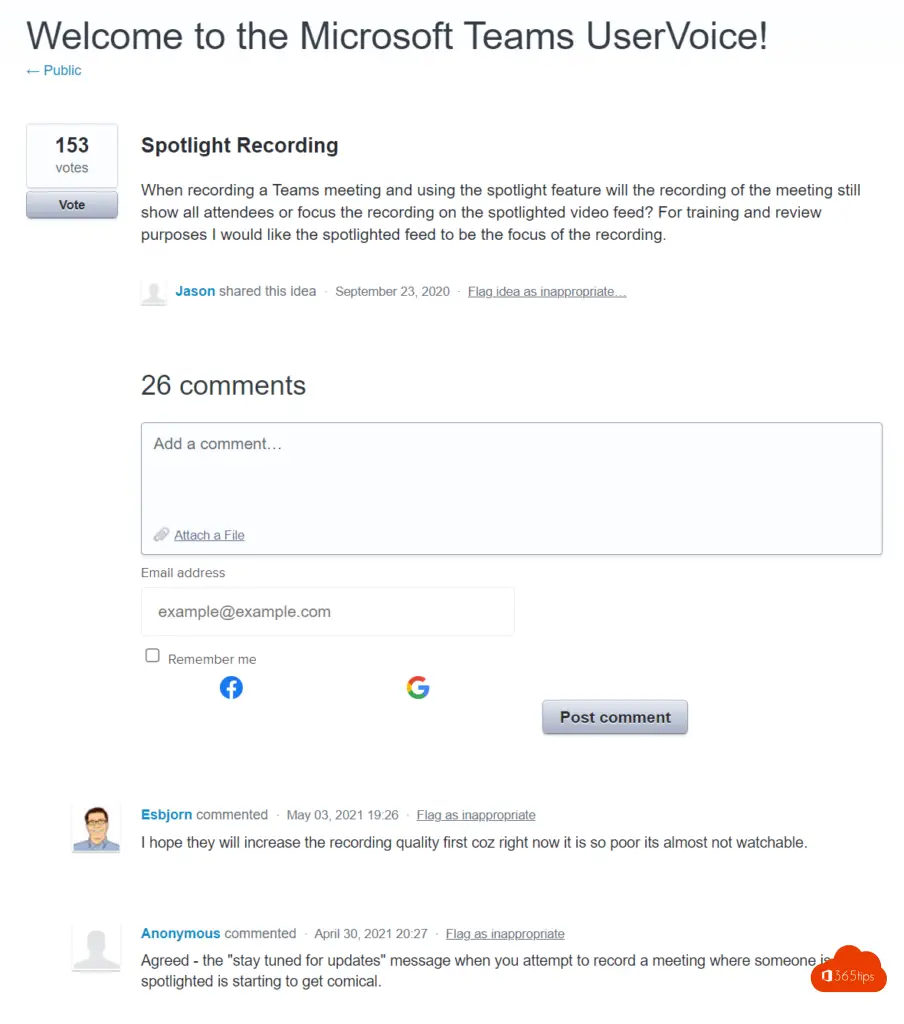
Spotlight Recording – Microsoft Teams UserVoice
Spotlight uitgelegd in een video
Spotlight en opnames
Voorlopig is het niet mogelijk om spotlight mee op te nemen in de opnames van Teamsgesprekken.
Andere teams tips?
Nieuwe Teams vergaderingservaring inschakelen voor together mode
Handleiding: Microsoft Teams breakout rooms! — Tutorial
Voeg een “Chat met mij in Teams” -link toe aan uw e-mailhandtekening
Op specifieke berichten antwoorden in chat in de Teams desktop app!
Office 365 in het onderwijs – Een klas inrichten – Startersgids
Samen met een gedeeld scherm (vb. PowerPoint) werkt dat jammer genoeg (nog) niet.
Any idea when the spotlight feature will work during a recorded session?